La función secreta que evita que Google Chrome se coma la batería de tu portátil
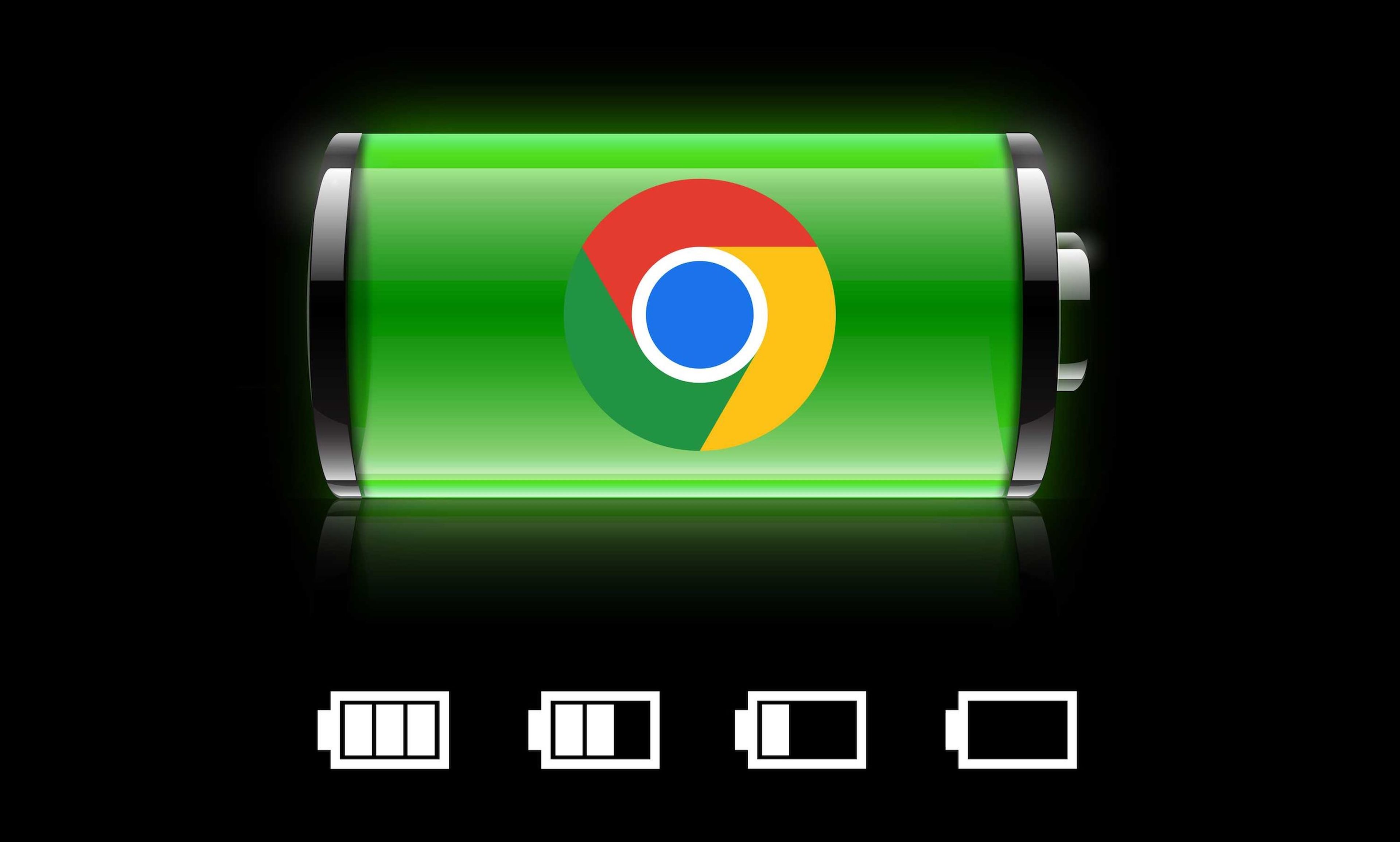
Chrome incluye una función experimental para ahorrar batería reduciendo la actividad a segundo plano. Descubre aquí como activarla paso a paso para alargar la vida de la batería de tu ordenador portátil.
De todos los navegadores web disponibles, Chrome sigue siendo el más popular. Prácticamente, todo el mundo lo utiliza, pero también es conocido por su consumo elevado de batería. Cuantas más pestañas abres y más extensiones empleas, menos dura tu batería. Sin embargo, existe una solución para este problema: el “modo de bajo consumo”.
Al activar esta opción, Chrome optimiza el consumo de energía al reducir la actividad a segundo plano, los efectos visuales y la velocidad de fotogramas. Es posible que notes un cambio en el rendimiento cuando navegues con estas restricciones.
Las animaciones y el desplazamiento pueden parecer más lentos, y la velocidad general de Chrome puede disminuir. Sin embargo, muchos usuarios están dispuestos a aceptar estos cambios si eso significa que pueden trabajar durante todo el día sin depender del cargador.
Cómo activar el modo bajo consumo de Google Chrome
Lo primero que debes hacer es asegurarte de tener al menos la versión 108 de Chrome. Si no se ha actualizado automáticamente, puedes forzar una actualización en Windows, Mac o Linux haciendo clic en los tres puntos en la esquina superior derecha de la ventana y seleccionando Ayuda > Acerca de Google Chrome. Haz clic en "Relanzar" una vez que Chrome haya cargado la actualización.
Accede a las flags de Chrome
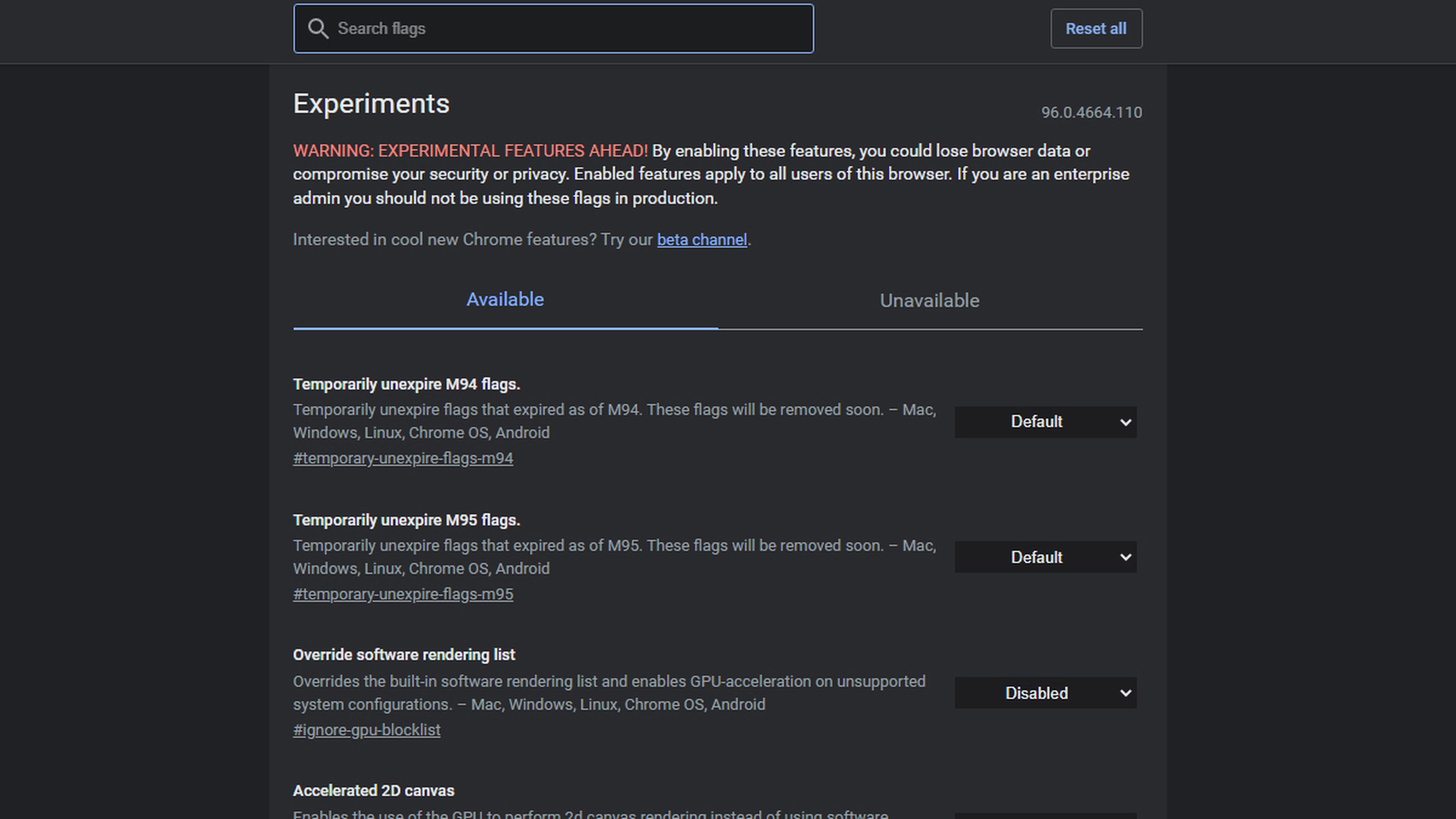
Ten en cuenta que Google no ha hecho visible esta opción para los usuarios, por lo que tendrás que acceder a ella a través de las banderas o flags de Chrome. Estas son características experimentales que Google no considera listas para el público en general, pero que puedes probar de forma segura.
Escribe “chrome://flags” en la barra de direcciones y presiona Enter. A continuación, busca el campo de búsqueda de banderas y escribe “battery”. Debería aparecer la opción “Enable the battery saver mode feature in the settings".
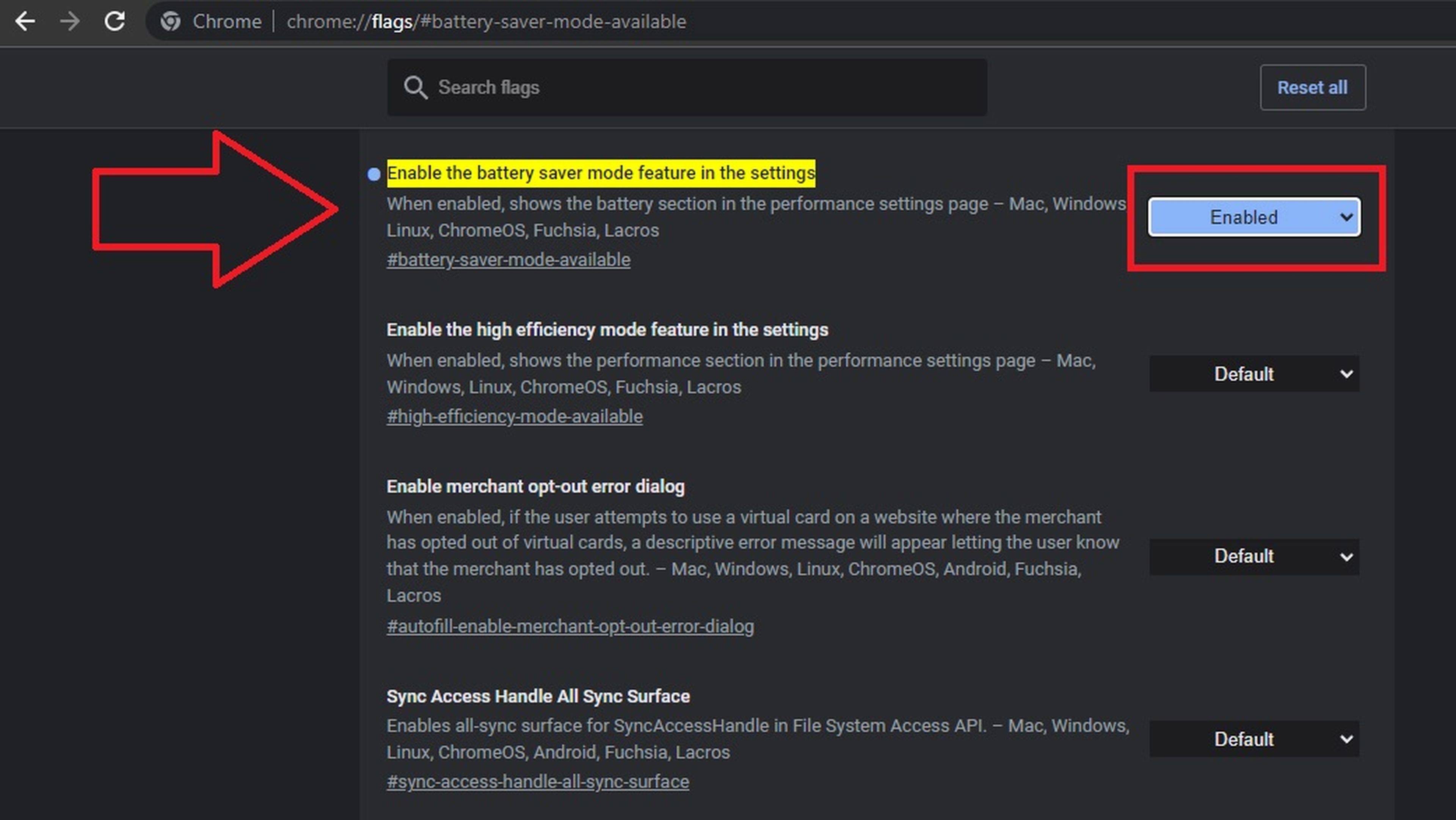
Haz clic en “Default”, y cambia el estado a “Enabled” y luego pulsa "Relauch" en la parte inferior izquierda para reiniciar Chrome.
Configura el modo de ahorro de energía
Una vez que Chrome se abra de nuevo, dirígete a "Configuración" haciendo clic en los tres puntos en la esquina superior derecha de la ventana y seleccionando "Configuración". En la página de configuración, haz clic en la nueva pestaña llamada "Rendimiento" para ver la opción "Ahorro de energía".
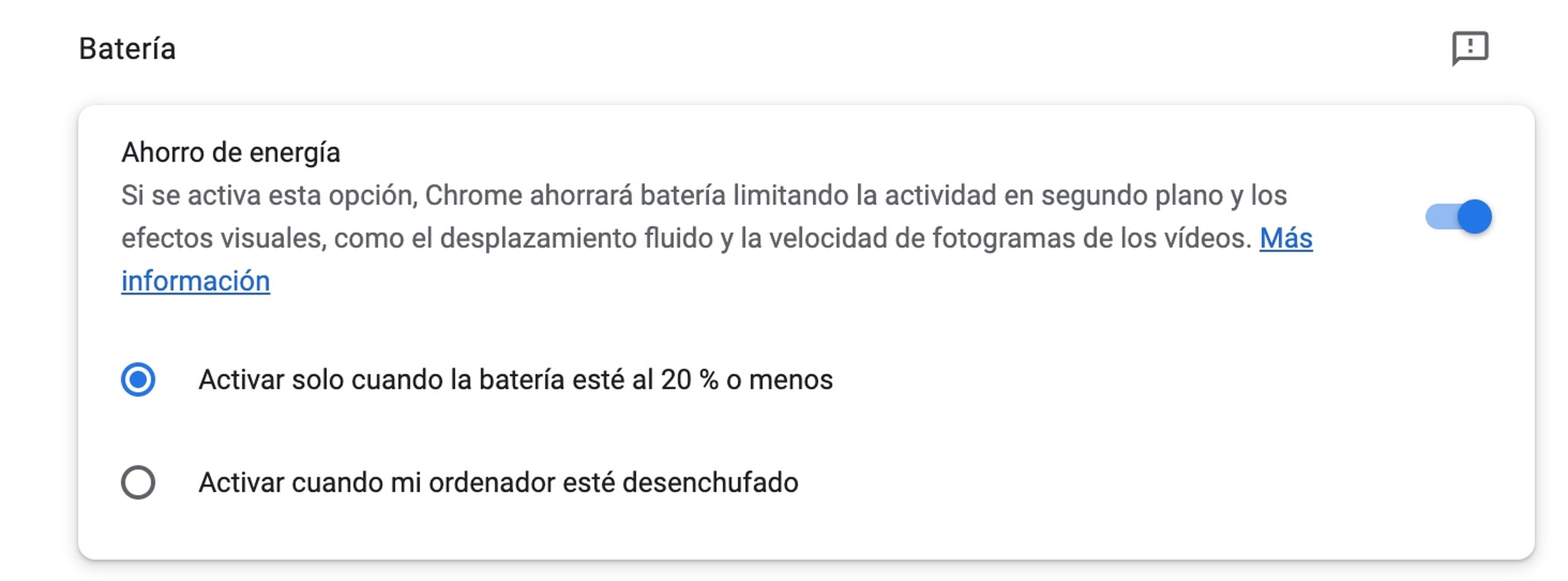
Dentro de la opción de ahorro de energía, tienes dos opciones:
- Encender solo cuando mi batería esté al 20% o menos.
- Activar cuando mi ordenador esté desenchufado de la corriente.
Selecciona la opción que más se ajuste a tus necesidades. Si no tienes tu cargador a mano, es recomendable elegir la opción de “desenchufado de la corriente”.
La función de ahorro de energía se mostrará como un ícono de una batería en la barra de menú de Chrome. Aunque no puedes cambiar entre los dos modos de ahorro de energía, puedes desactivarlo por completo si lo necesitas.
Otros artículos interesantes:
Descubre más sobre Raúl Barrón, autor/a de este artículo.
Conoce cómo trabajamos en Computerhoy.
